
Če potrebujete orodja v ukazni vrstici, ki izvlečejo besedilo iz datotek Word, so Antiword (datoteke .doc) in docx2txt (.docx) koristni programi, ki so vam na voljo.
V tej vadnici si bomo ogledali te štiri aplikacije in kako jih lahko uporabite. Preskusili jih bomo z namestitvijo na več najbolj priljubljenih distribucij Linuxa, vključno z Debianom, Ubuntu, Fedorovo, OpenSUSE, CentOS in Arch Linux. Pomagali vam bomo tudi pri namestitvi jedrnih pisav Microsoft TrueType na vaš sistem Linux.
LibreOffice je brezplačen, odprtokoden, aktivno vzdrževan in pogosto posodobljen pisarniški paket, ki je združljiv s programi Microsoft Office, vključno z Microsoft Wordom. Dokumente LibreOffice Writer lahko shranite v obliki .doc ali .docx in se nato pravilno odprejo v programu Microsoft Word.
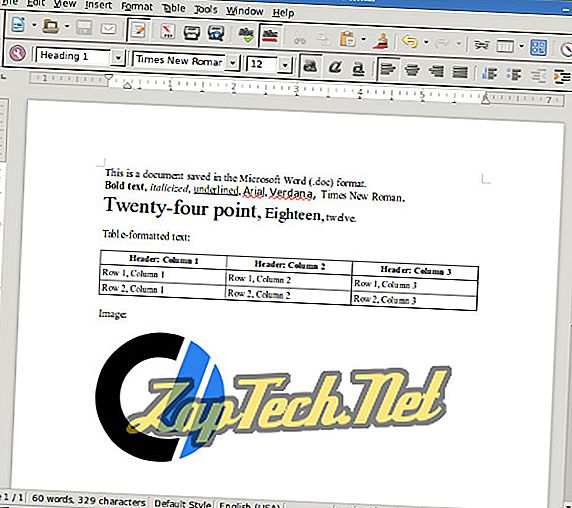
Nameščanje LibreOffice
LibreOffice lahko namestite z upraviteljem paketov. Če ga želite namestiti, odprite terminal in uporabite naslednji ukaz, ki je primeren za vaš operacijski sistem:
Debian 8, Ubuntu 15
sudo apt-get update & & sudo apt-get install libreoffice
Fedora 23
sudo dnf update & & sudo dnf namesti libreoffice
OpenSUSE 10
sudo zypper osvežitev & & sudo zypper namesti libreoffice
CentOS 7
sudo yum update & & sudo yum install libreoffice
Arch Linux 2016
sudo pacman -Sy libreoffice-sveže
Ko je LibreOffice nameščen, se mora pojaviti v meniju Aplikacije v vašem uporabniškem vmesniku. Lahko ga tudi zaženete iz terminala z ukazom:
libreoffice
AbiWord
AbiWord je še en brezplačen urejevalnik besedil odprte kode. Ima čist, preprost vmesnik in je v razvoju že skoraj dvajset let. Tako kot LibreOffice lahko odpre, ureja in shranjuje datoteke Microsoft Word .doc in .docx. Za razliko od LibreOffice, Abiword ni popoln pisarniški paket, zato ima manjši odtis in porabi manj sistemskih virov.
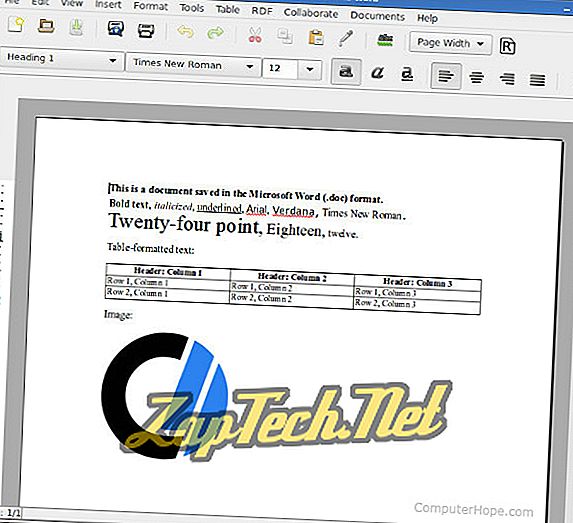
Namestitev AbiWord
Debian 8, Ubuntu 15
sudo apt-get upgrade & & sudo apt-get namestite abiword
Fedora 23
sudo dnf update & & sudo dnf Namesti abiword
OpenSUSE 10
sudo zypper osveži & & sudo zypper namesti abiword
CentOS 7
sudo yum update & & sudo yum install abiword
Arch Linux 2016
pacman -Sy abiword
Antiword
Antiword je orodje ukazne vrstice, ki lahko pretvori vsebino datoteke .doc v navadno besedilo.
Opomba: Antiword samo pretvori datoteke .doc. Če želite pretvoriti datoteko .docx, glejte docx2txt v naslednjem razdelku.
Z uporabo Antiword
Zaženeta se bo protokol z imenom datoteke Word .doc, ki bo izpisal navadno besedilo datoteke na standardni izhod.
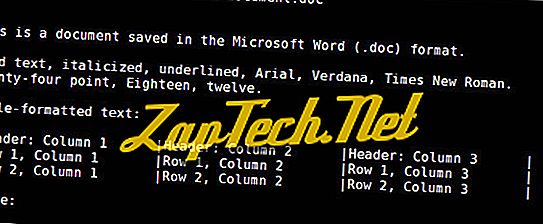
Antiword naredi veliko dela pri oblikovanju tabel. Ima tudi možnosti za vključitev slik kot objektov PostScript in izhod v PDF.
Izhod lahko preusmerite v besedilno datoteko:
protitna datoteka.doc> datoteka.txt
ali, če ga želite odpreti neposredno v urejevalniku besedila, lahko besedilo preusmerite v vim:
datoteko proti besedam.doc | vim -
ali pico:
datoteko proti besedam.doc | Pico -
Namestitev protirezave
Debian 8, Ubuntu 15
sudo apt-get update & & sudo apt-get namestitvena protokol
Fedora 23
sudo dnf posodobitev & & sudo dnf namestitvena protokol
OpenSUSE 10
sudo zypper osvežitev & & sudo zypper namestite protokol
CentOS 7
sudo yum update & & sudo yum install antiword
Docx2txt
sudo pacman - Svoja beseda
Docx2txt je orodje ukazne vrstice, ki pretvori datoteke .docx v golo besedilo. (Ne pretvori datotek .doc.)
Če želite natisniti vsebino datoteke .docx na zaslon terminala ali preusmeriti izhod v datoteko, pokličite docx2txt in določite pomišljaj kot ime izhodne datoteke. V tem primeru opazite pomišljaj na koncu ukaza:
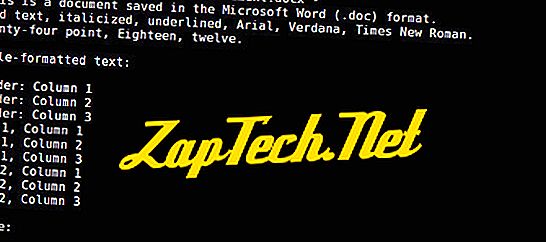
Datoteko .docx in izhodno datoteko pretvorite v besedilno datoteko s pomočjo ukaza:
docx2txt file.docx file.txt
ali:
docx2txt file.docx -> file.txt
Če želite odpreti besedilo .docx v vim, uporabite ukazno obliko:
docx2txt file.docx - | vim -
Če ga želite odpreti v nano:
docx2txt file.docx - | nano -
Če želite namestiti doc2txt, sledite spodnjim navodilom za vašo različico Linuxa:
Debian 8
sudo apt-get update & & sudo apt-get install docx2txt
Ubuntu 15
sudo apt-get update & & sudo apt-get install docx2txt
Fedora 23
Fedora skladišča ne ponujajo paketa za docx2txt, vendar ga lahko namestite ročno:
Prenesite vir iz programa SourceForge na naslovu //sourceforge.net/projects/docx2txt/. Izvlecite arhiv:
tar xzvf docx2txt-1.4.tgz
Preverite, ali so v sistemu nameščeni programi perl, unzip in make, zato jih namestite ali nadgradite zdaj:
sudo dnf update & & sudo dnf namesti perl unzip make
Nato zaženite make kot root uporabnik:
sudo make
Docx2txt je zdaj nameščen kot docx2txt.sh . Če želite na primer pretvoriti datoteko word-document.docx v besedilno datoteko, lahko zaženete:
docx2txt.sh word-document.docx
Pretvorjena besedilna datoteka se samodejno shrani kot word-document.txt .
OpenSUSE 10
Skladišča SUSE ne ponujajo paketa za docx2txt, lahko pa ga prenesete iz SourceForge na naslovu //sourceforge.net/projects/docx2txt/. Izvlecite arhiv:
tar xzvf docx2txt-1.4.tgz
Preverite, ali so v sistemu nameščeni programi perl, unzip in make, zato jih namestite ali nadgradite zdaj:
sudo zypper update & & sudo zypper namesti perl unzip make
Nato zaženite make to root:
sudo make
Docx2txt je zdaj nameščen kot docx2txt.sh . Če želite na primer pretvoriti datoteko word-document.docx v besedilno datoteko, lahko zaženete:
docx2txt.sh word-document.docx
Pretvorjena besedilna datoteka se samodejno shrani kot word-document.txt .
CentOS 7
Repozitoriji CentOS ne ponujajo paketa za docx2txt, lahko pa ga prenesete iz programa SourceForge na naslovu //sourceforge.net/projects/docx2txt/. Izvlecite arhiv:
tar xzvf docx2txt-1.4.tgz
Preverite, ali so v sistemu nameščeni programi perl, unzip in make, zato jih namestite ali nadgradite zdaj:
sudo yum update & & sudo yum namestite perl unzip make
Nato zaženite make to root:
sudo make
Docx2txt je zdaj nameščen kot docx2txt.sh . Če želite na primer pretvoriti datoteko word-document.docx v besedilno datoteko, lahko zaženete:
docx2txt.sh word-document.docx
Pretvorjena besedilna datoteka se samodejno shrani kot word-document.txt .
Arch Linux 2016
sudo pacman -Sy docx2txt
Nameščanje združljivih pisav Microsoft
Osnovne pisave Microsoft so na voljo v Linuxu, zato jih morate namestiti, če boste delali z datotekami Microsoft Word - še posebej, če so bili ustvarjeni v sistemu Windows. Glavne pisave vključujejo:
- Andale Mono
- Arial
- Arial črna
- Calabri
- Cambria
- Comic
- Kurir
- Vpliv
- Times
- Trebuchet
- Verdana
- Spletne strani
Če jih želite namestiti, sledite tem korakom:
Debian 8, Ubuntu 15
sudo apt-get update & & sudo apt-get install ttf-mscorefonts-installer
Fedora 23
Prenesite paket namestitve RPM msttcore iz programa SourceForge.
Namestite pakete, potrebne za namestitev:
sudo dnf update & & sudo dnf Namesti curl cabextract xorg-x11-font-utils fontconfig
Nato namestite lokalni paket RPM:
sudo dnf namestite msttcore-fonts-installer-2.6-1.noarch.rpm
OpenSUSE 10
Prenesite paket namestitve RPM msttcore iz programa SourceForge.
Namestite pakete, potrebne za namestitev:
sudo zypper posodobitev & & sudo zypper namesti curl cabextract xorg-x11-font-utils fontconfig
Nato namestite lokalni paket RPM:
sudo zypper namesti msttcore-fonts-installer-2.6-1.noarch.rpm
CentOS 7
Prenesite paket namestitve RPM msttcore iz programa SourceForge.
Namestite pakete, potrebne za namestitev:
sudo yum update & & sudo yum namestite curl cabextract xorg-x11-font-utils fontconfig
Nato namestite lokalni paket RPM:
sudo yum namestite msttcore-fonts-installer-2.6-1.noarch.rpm
Arch Linux 2016
Prenesite paket namestitve RPM msttcore iz programa SourceForge.
Namestite pakete, potrebne za namestitev:
pacman -Sy rpmextract x11-font-utils fontconfig
Izvlecite vsebino lokalnega paketa RPM:
rpmextract.sh msttcore-fonts-installer-2.6-1.noarch.rpm
Ta ukaz ekstrahira surovo vsebino datoteke RPM in ustvari dva imenika, etc in usr, ki ustrezata imenikom / etc in / usr . Datoteke s pisavami se nahajajo v usr / share / fonts / msttcore .
